Como usuário da plataforma Google Cloud Platform (GCP), você pode gerenciar seus recursos e aplicativos por meio do console da web. Mas e se você planeja automatizar tarefas ou gerenciar o Google Cloud a partir da linha de comando? Não se preocupe! A ferramenta de interface de linha de comando gcloud (gcloud CLI) é o que você precisa.
Neste tutorial, você aprenderá como instalar o gcloud CLI em sua máquina e começar com alguns comandos básicos para gerenciar recursos do GCP.
Fique ligado e melhore seu gerenciamento de recursos do GCP!
Pré-requisitos
Este tutorial será uma demonstração prática. Para acompanhar, certifique-se de ter o seguinte:
A Google Cloud account with active billing – A free trial will suffice if you do not have one yet.
A Windows 10 machine with an internet connection. This tutorial uses the 21H2 version.
O Docker instalado em sua máquina.
Baixando e instalando o gcloud CLI
Se você é um usuário mais inclinado à CLI, pode instalar o gcloud CLI usando o Instalador do Google Cloud SDK. Este instalador multiplataforma instala o gcloud CLI juntamente com outras ferramentas do Google Cloud SDK.
1. Abra seu navegador da web favorito e baixe o instalador do Google Cloud.
Alternativamente, abra o PowerShell como administrador e execute o comando abaixo para baixar a versão estável mais recente do instalador do gcloud CLI. Este comando não fornece saída, mas inicia automaticamente o assistente de configuração do Google Cloud CLI.
2. Após o download, abra o instalador, que abrirá o assistente de configuração do Google Cloud CLI (etapa três). Se você não conseguir abrir o instalador, execute-o como administrador.
3. No assistente de configuração do Google Cloud CLI, marque a primeira caixa de seleção, conforme mostrado abaixo, e clique em Avançar. Essa opção permite ativar o modo de leitor de tela.
Ativar essa opção permite usar um leitor de tela para otimizar sua experiência durante a instalação, como exibir uma barra de progresso.
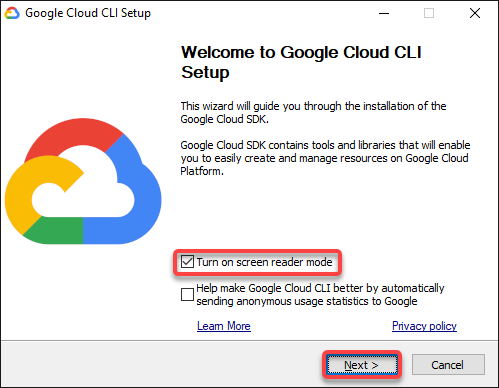
4. Agora, leia os termos da licença e clique em Concordo para concordar com o contrato de licença.
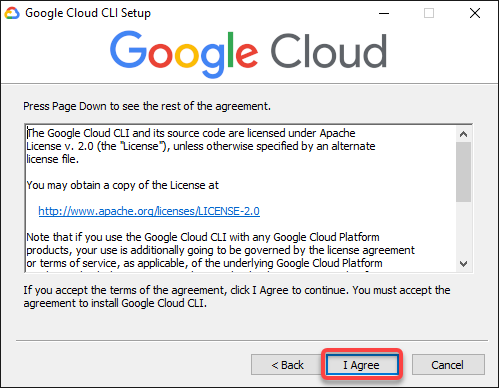
5. Após concordar, selecione o tipo de instalação (Usuário Único) e clique em Avançar.
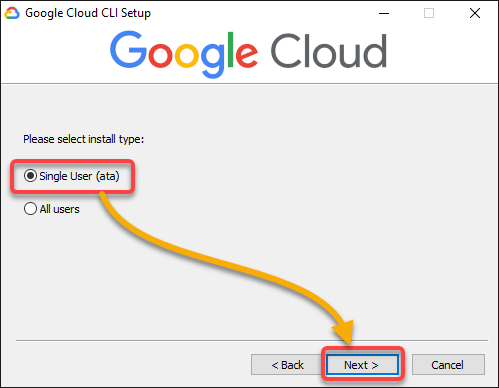
6. Em seguida, selecione o local de instalação e clique em Avançar.
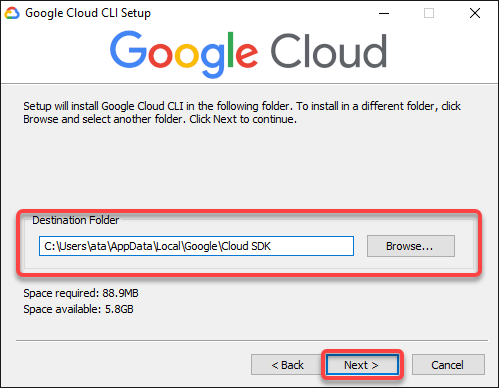
7. Marque todas as caixas de seleção e clique em Instalar para instalar todas as dependências necessárias, incluindo o Python v3 e as Ferramentas de Nuvem para PowerShell.
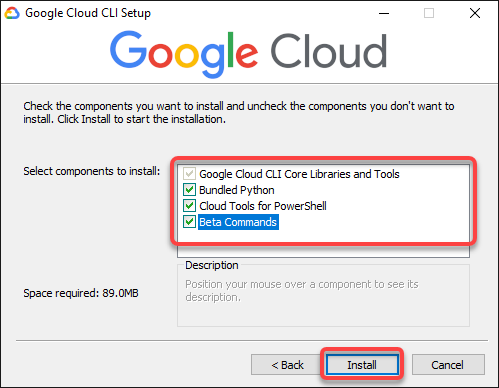
Como você pode ver abaixo, o instalador baixa e instala todas as dependências necessárias e o núcleo da CLI. Esse processo pode levar alguns minutos para ser concluído.
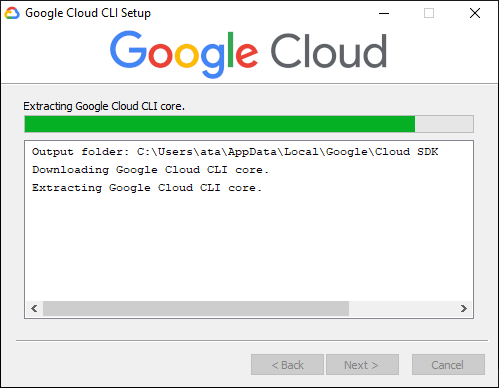
8. Após a instalação, clique em Avançar para continuar.
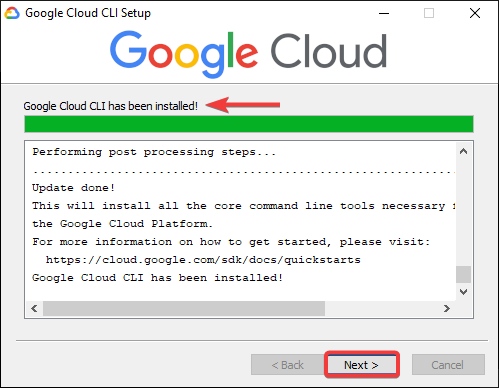
9. Por fim, marque todas as caixas abaixo e clique em Concluir para completar a instalação.
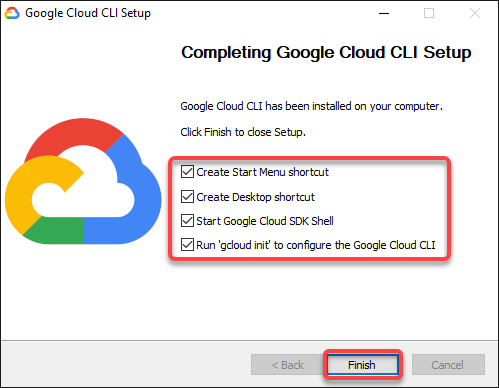
A command prompt window opens automatically after the installation, as shown below. This prompt is where you will later configure the gcloud CLI.
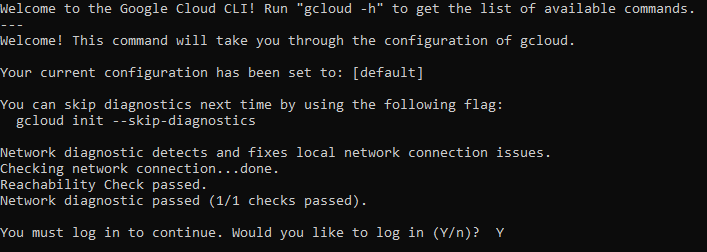
Configurando a CLI do gcloud
Depois de instalar a CLI do gcloud, ainda é necessário configurá-la para garantir que funcione corretamente, inicializando o SDK e configurando suas credenciais.
1. Digite Y e pressione Enter na janela do prompt de comando.
Aceitar este prompt abre uma nova guia no seu navegador padrão, pedindo para você fazer login na sua conta do Google (passo dois).
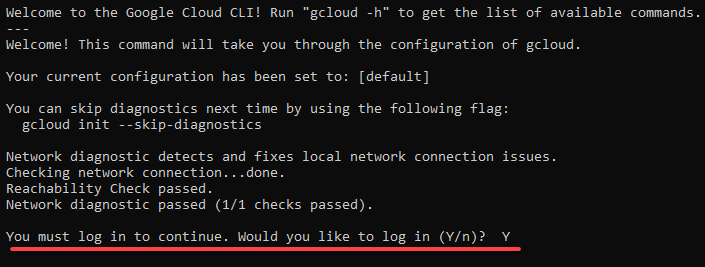
2. Faça login na sua conta do Google para continuar.
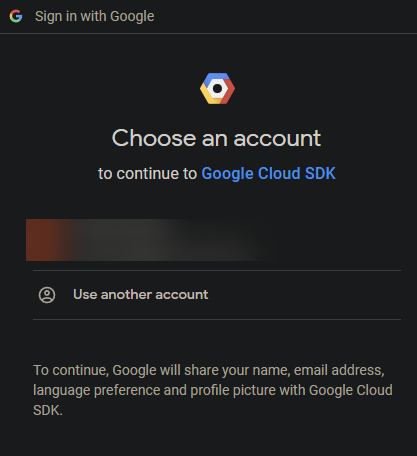
3. Clique em Permitir para conceder as permissões necessárias ao Google Cloud SDK.
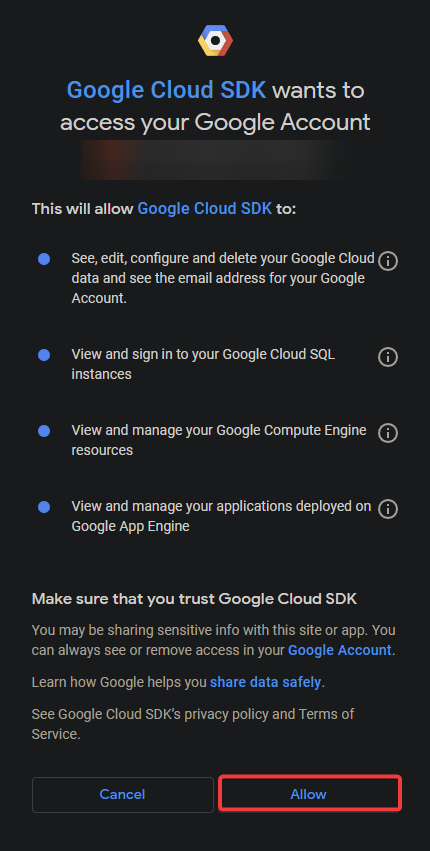
Você verá uma página semelhante à mostrada abaixo no seu navegador. Esta página confirma que você fez login com sucesso na sua conta do GCP e autenticou o uso da CLI do gcloud.
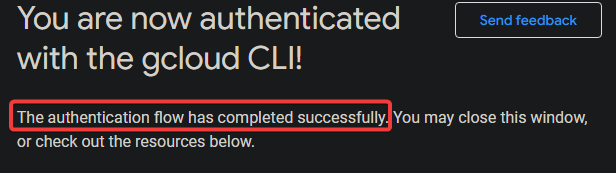
4. Agora, digite 3 na janela do prompt de comando e pressione Enter para criar um novo projeto. Este projeto será usado para hospedar seus recursos do GCP.
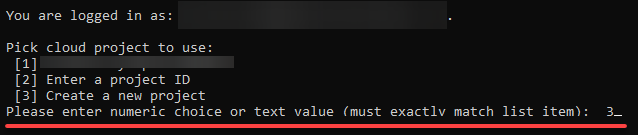
5. Insira um ID de Projeto (único em toda a sua conta do GCP) para o seu projeto e pressione Enter. Este tutorial utiliza o ID do Projeto chamado gcp-gcloud-cli-demo.
Observe que o ID do projeto deve ter de seis a 30 caracteres de comprimento e pode conter letras minúsculas, dígitos e hífens.

Neste ponto, o CLI do gcloud está instalado com sucesso em sua máquina e está pronto para ser usado, como mostrado abaixo. Agora você pode usar esta ferramenta para gerenciar seus recursos do GCP a partir da linha de comando.

6. Em seguida, execute o comando abaixo para obter ajuda usando o CLI do gcloud.
Se tudo correr bem, você obterá a mesma saída que abaixo.
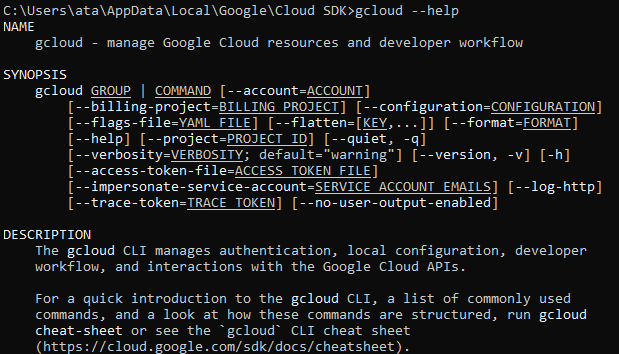
Instalando o CLI do gcloud via Arquivos Versionados
Se preferir instalar uma versão específica do CLI do gcloud, você pode usar arquivos versionados. Este método ajuda a instalar uma versão mais antiga do CLI ou se deseja usar o CLI do gcloud com um script em seu pipeline CI/CD.
Os arquivos versionados são como uma versão portátil do CLI do gcloud. Você pode baixar esses arquivos e extraí-los para qualquer local em sua máquina. Como esses arquivos são autocontidos, eles não requerem dependências adicionais.
A list of versioned archives of the gcloud CLI is available for Linux, macOS, and Windows.
Para instalar o CLI do gcloud usando um arquivo versionado, siga as etapas abaixo:
1. Acesse a lista de arquivos versionados do CLI do gcloud na página oficial.
2. Baixe um arquivo de versão compatível da CLI do gcloud. Você pode escolher qualquer outro arquivo com base em seu sistema operacional e arquitetura. Mas a escolha deste tutorial é o arquivo do Windows 64 bits (x86_64) com Python incluído.
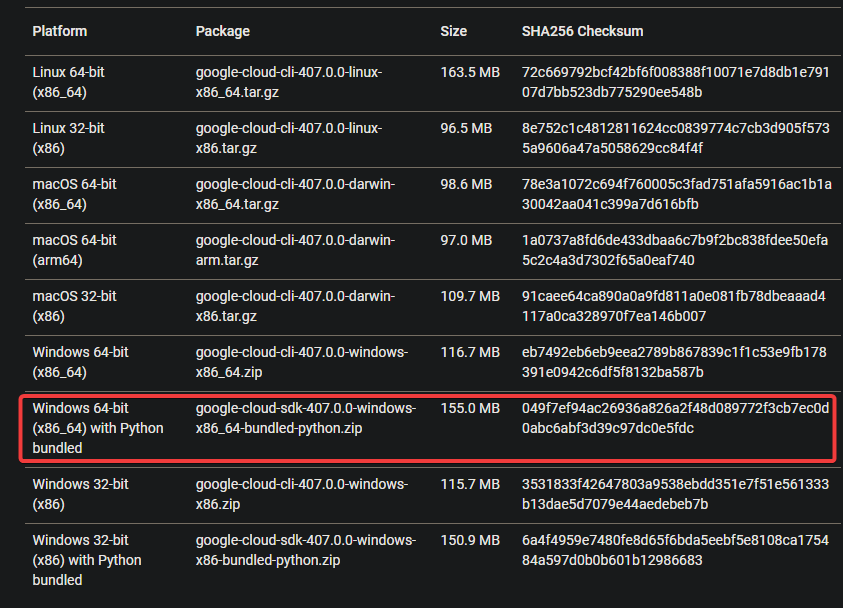
3. Assim que o download estiver concluído, extraia o arquivo zip para qualquer localização em sua máquina.
Abra uma janela do prompt de comando, navegue até onde você extraiu o arquivo e execute o comando abaixo para instalar a CLI do gcloud.
Digite Y e pressione Enter para ajudar o Google a melhorar esta ferramenta, ou digite N e pressione Enter para pular esta solicitação.
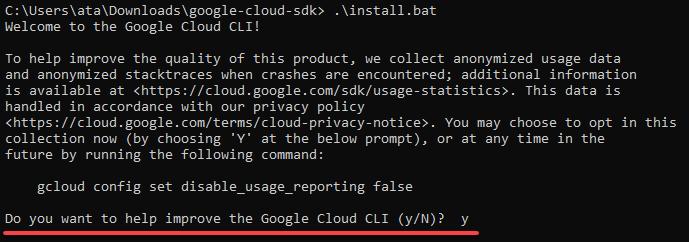
5. Agora, digite Y e pressione Enter para tornar a CLI do gcloud disponível em todas as janelas do prompt de comando. Ou digite N e pressione Enter para usar esta ferramenta apenas na janela do prompt de comando atual.
Independentemente da sua escolha, pode ser necessário reiniciar seu shell.
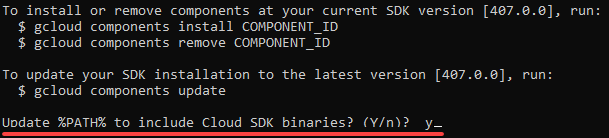
Finalmente, execute o comando abaixo para inicializar (gcloud init) o SDK e configurar suas credenciais.
Repita os passos três a cinco da seção “Configurando a CLI do gcloud” para concluir a configuração de suas credenciais.
Neste ponto, você instalou com sucesso a CLI do gcloud em sua máquina.
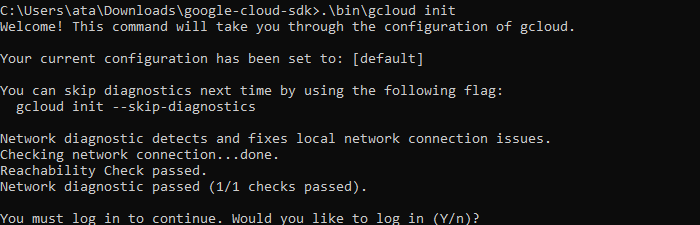
Instalando a CLI do gcloud Usando Docker
O Docker é uma plataforma de containerização que pode empacotar e implantar aplicativos. O Docker é uma ferramenta excelente para desenvolvedores que desejam experimentar novas tecnologias sem impactar seu ambiente de desenvolvimento local.
O Google fornece uma imagem Docker que contém o gcloud CLI, atualizada semanalmente com a versão mais recente do gcloud CLI.
Para instalar o gcloud CLI usando o Docker:
1. Execute o comando docker pull abaixo no PowerShell para baixar e instalar a versão mais recente da imagem Docker do gcloud CLI.
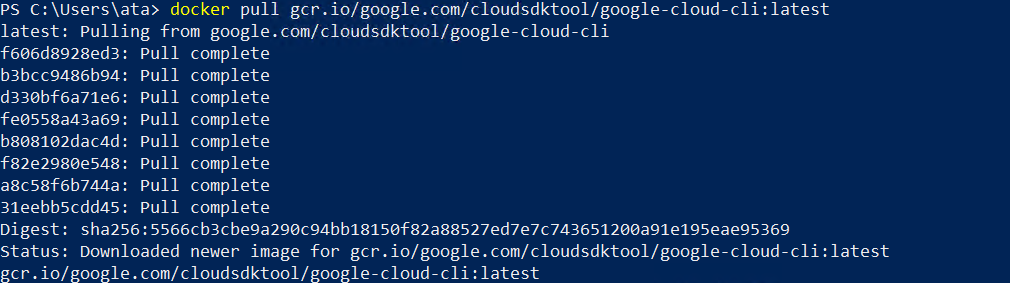
Como alternativa, verifique a lista de imagens Docker do gcloud CLI disponíveis e execute os comandos abaixo para baixar a imagem correspondente do GCR. Neste exemplo, o comando abaixo instala a versão 370.0.0 do gcloud CLI.
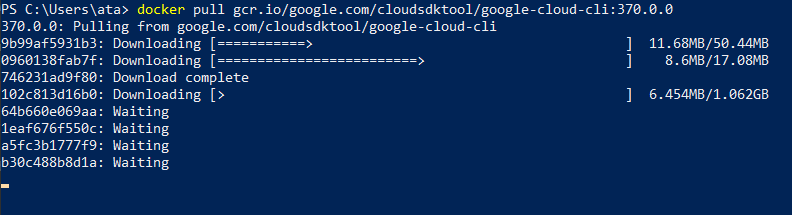
2. Em seguida, execute o seguinte comando docker run para verificar a instalação do gcloud CLI. Este comando executa um contêiner usando a imagem Docker do gcloud CLI e imprime a versão do gcloud CLI dentro do contêiner.
Talvez você tenha instalado uma versão específica do gcloud CLI. Nesse caso, execute o mesmo comando abaixo, mas certifique-se de alterar a tag latest para a versão real do gcloud CLI que você instalou (ou seja, 370.0.0).
Como você pode ver abaixo, a versão mais recente do SDK e CLI do gcloud é impressa. Mas observe que sua versão pode ser diferente, pois as atualizações de imagem.
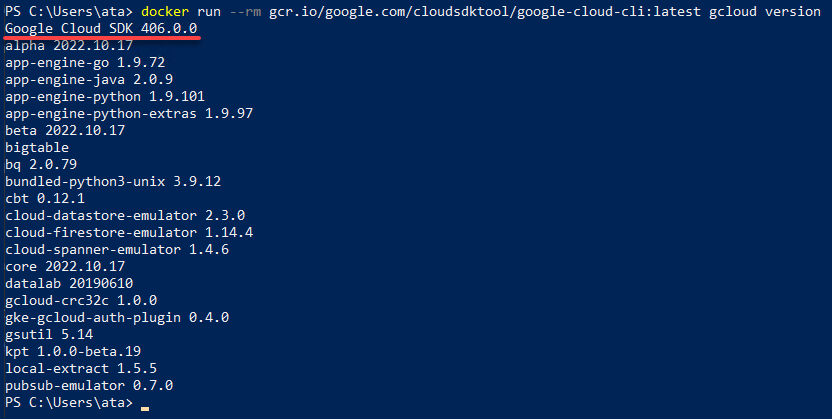
Abaixo, você pode confirmar a versão específica do gcloud CLI instalada.
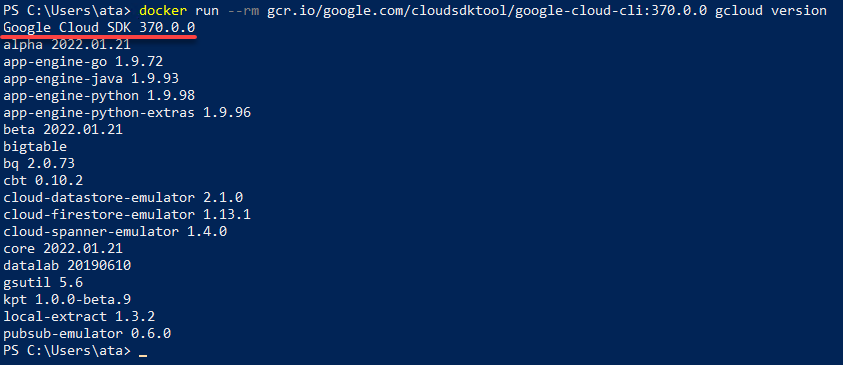
3. Execute o comando abaixo para inicializar o SDK e configurar suas credenciais.
Suas credenciais serão salvas no contêiner gcloud-config, que você pode usar em sessões futuras.
4. Por último, siga as etapas da seção “Configurando o gcloud CLI” para configurar suas credenciais.
Gerenciando Componentes do gcloud
Agora você tem o gcloud CLI instalado em sua máquina, explore alguns exemplos de uso desta ferramenta e gerencie seu Google Cloud.
Uma das características essenciais do gcloud CLI é a capacidade de gerenciar os componentes do Cloud SDK. Esses componentes são ferramentas individuais e bibliotecas que compõem o Cloud SDK.
1. Execute o comando gcloud abaixo na janela do prompt de comando para listar todos os componentes disponíveis e seus números de versão.
Escolha um ID do componente que deseja instalar.
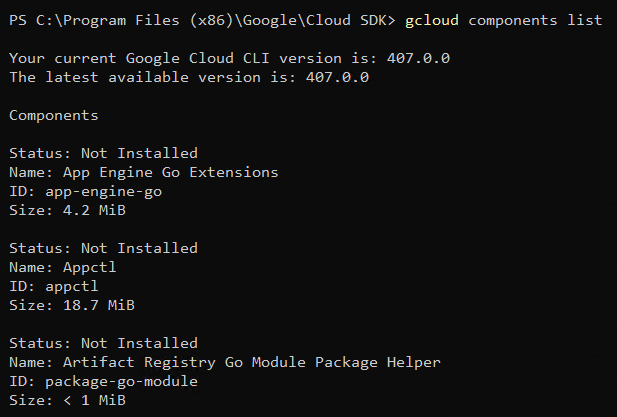
2. Em seguida, execute o comando abaixo para baixar e instalar um novo componente. A escolha deste tutorial é o Emulador do Cloud Bigtable com o ID do componente bigtable.
Insira Y e pressione Enter para continuar.
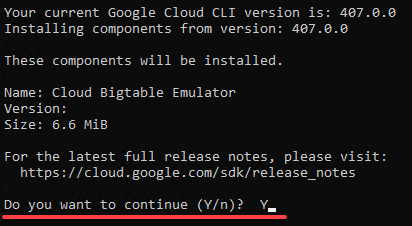
3. Depois de instalado, execute o seguinte comando para atualizar todos os componentes instalados para sua versão mais recente.

4. Agora, execute o comando abaixo para remover um componente desnecessário. Neste exemplo, o comando abaixo remove o componente Google Cloud CRC32C Hash Tool (gcloud-crc32c).

Criando uma Instância de Máquina Virtual com o gcloud CLI
Quer você queira criar um ambiente de teste simples para evitar danos ao seu computador ou configurar seu próprio servidor, uma máquina virtual (VM) resolverá o problema. Felizmente, uma das tarefas mais importantes que você pode realizar com o gcloud CLI é criar uma nova instância de VM.
Para criar uma VM com o gcloud CLI:
1. Execute o comando abaixo para listar todas as imagens de computação públicas disponíveis.
Observe a família da imagem e o projeto para a imagem que você deseja usar.
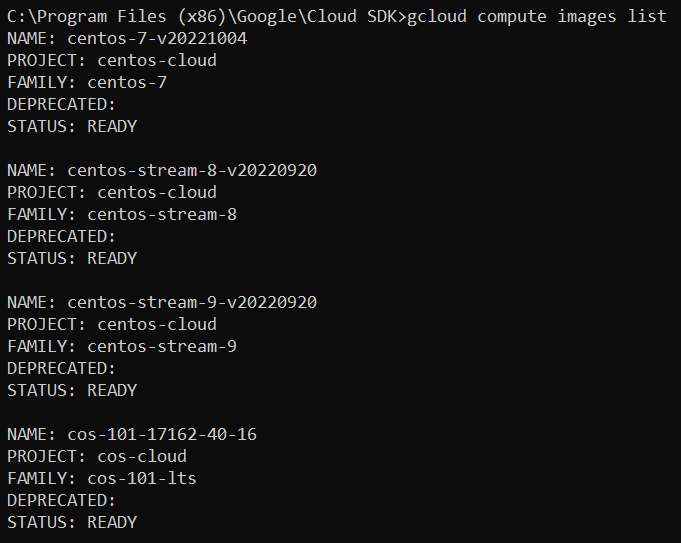
2. Em seguida, execute o comando abaixo para listar todos os tipos de máquinas disponíveis em sua região e o número de CPUs e memória para cada tipo.
Tome nota do nome do tipo de máquina que você deseja usar.
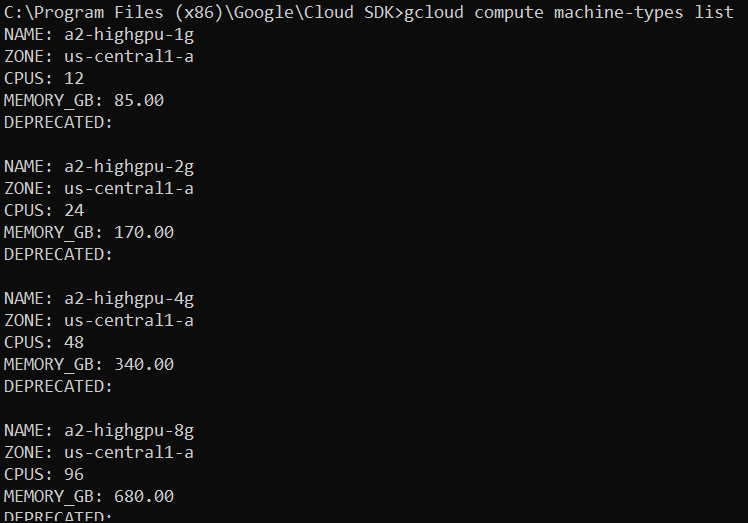
3. Agora, execute o seguinte comando abaixo para criar uma nova instância de VM (instância de computação) chamada gcloud-cli-demo-vm de acordo com os detalhes que você anotou nos passos um e dois.
| Image Family | –image-family=centos-7 |
| Image Project | –image-project=centos-cloud |
| Machine Type | –machine-type=t2d-standard-4 |
A criação da instância de VM leva alguns minutos para ser concluída. Uma vez criada, você pode ver o status da instância (em execução), como mostrado abaixo.

4. Agora, execute o comando abaixo do gcloud compute para descrever a instância VM (gcloud-cli-demo-vm) com mais detalhes.
Por fim, execute o seguinte comando para excluir a instância VM (gcloud-cli-demo-vm).
Insira Y e pressione Enter para confirmar a exclusão da instância VM especificada.

Conclusão
Gerenciar recursos do Google Cloud pode ser desafiador, especialmente quando você tem muitos. A boa notícia é que, neste tutorial, você aprendeu o quão poderoso é o gcloud CLI para gerenciar seus recursos. Você aprendeu como instalar e configurar o gcloud CLI e usá-lo para gerenciar componentes e criar instâncias VM no Google Cloud.
Este tutorial apenas cobriu a ponta do iceberg. O gcloud CLI possui muitos mais recursos. Com esse novo conhecimento, por que não aumentar a aposta e explorar alguns desses recursos por conta própria? Talvez usar o gcloud CLI para gerenciar buckets de armazenamento, definir papéis IAM para usuários e até mesmo implantar aplicativos? O céu é o limite!













